時間:2023-09-14 來源:互聯網 瀏覽量:
任務欄顯示小圖標怎麼設置,在Windows 10操作係統中,任務欄小圖標的設置對於提高工作效率和個性化體驗至關重要,通過設置任務欄小圖標,我們可以快速訪問常用的應用程序和功能,同時也能夠根據個人喜好進行個性化定製。如何設置Win10任務欄小圖標呢?下麵將為大家介紹一種簡單而有效的方法。通過這個方法,我們可以輕鬆地調整任務欄小圖標,使其符合我們的使用習慣和審美要求。讓我們一起來看看吧!
步驟如下:
1右鍵單擊“任務欄”,點擊“任務欄設置”。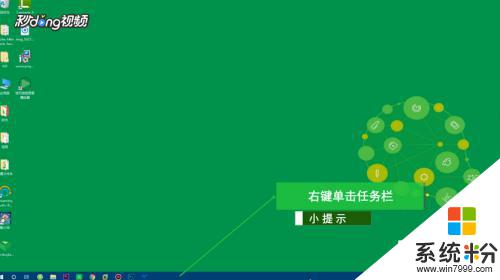 2將“使用小任務欄按鈕”開關打開,即可成功設置任務欄小圖標模式。
2將“使用小任務欄按鈕”開關打開,即可成功設置任務欄小圖標模式。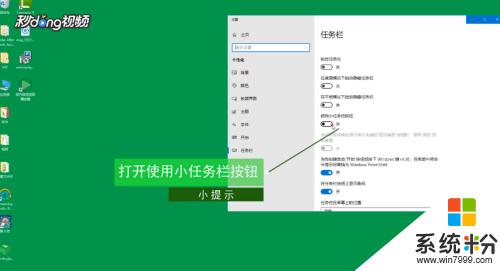 3向下拉動,點擊“選擇那些圖標顯示在任務欄上”。
3向下拉動,點擊“選擇那些圖標顯示在任務欄上”。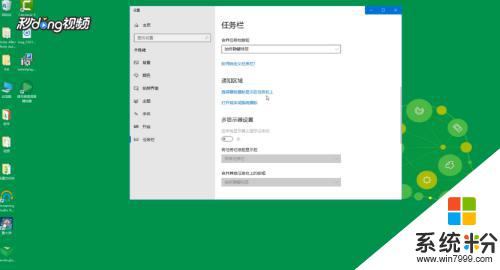 4確保“通知區域始終顯示所有圖標”處於關閉狀態,打開相關應用的開關即可。
4確保“通知區域始終顯示所有圖標”處於關閉狀態,打開相關應用的開關即可。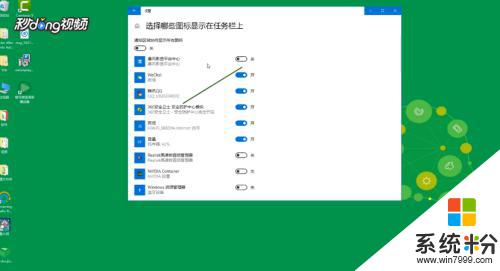
以上是如何設置任務欄顯示小圖標的全部內容,如果有任何不清楚的地方,請參考小編的步驟進行操作。希望這篇文章對大家有所幫助,謝謝!